Cómo Crear una Historia en Facebook

Las historias de Facebook pueden ser muy divertidas de crear. Aquí te mostramos cómo puedes crear una historia en tu dispositivo Android y en tu computadora.

En nuestra vida diaria, WhatsApp se ha convertido en nuestra plataforma de referencia. No sólo es perfecto para enviar mensajes de texto sino que también nos permite intercambiar fotos, vídeos y documentos importantes sin esfuerzo o compartir memes divertidos y GIF desternillantes. Pero, ¿dónde se almacenan los documentos o imágenes de WhatsApp en tu teléfono Android o iPhone? ¿Y cómo puedes encontrarlos? Encuentra la respuesta en este post.
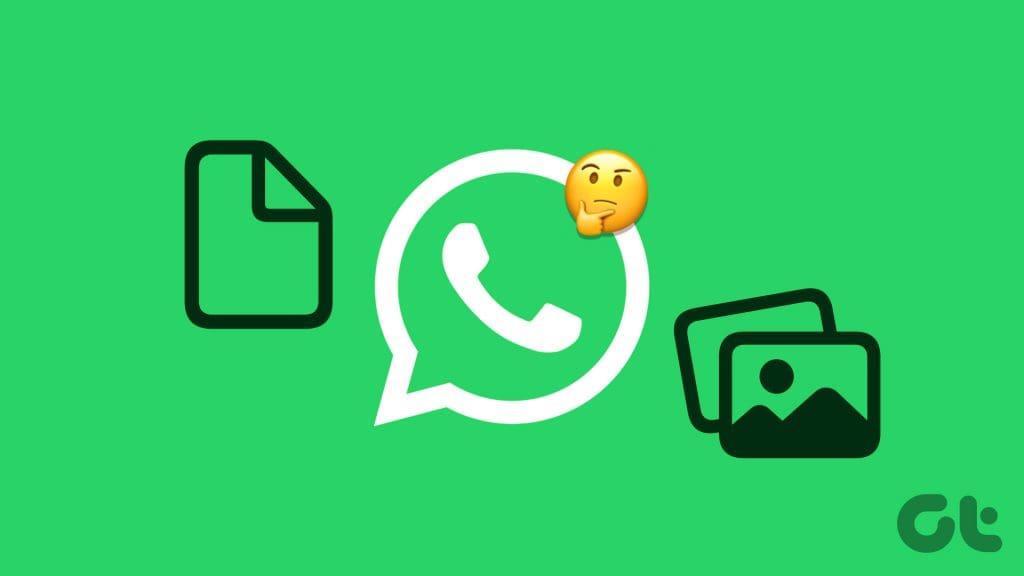
Es posible que desees buscar fotos o documentos de WhatsApp para compartir con otras personas. O para ver todos los medios que has recibido en WhatsApp. Cualquiera sea el motivo, descubramos la carpeta de WhatsApp que almacena imágenes, videos, archivos PDF, etc., en iPhone y Android.
De forma predeterminada, las imágenes y vídeos que recibes en WhatsApp se almacenan en los servidores de WhatsApp. No aparecerán ni en la aplicación Fotos ni en Archivos . Puede acceder a ellos únicamente desde los chats de WhatsApp.
Sin embargo, WhatsApp ha proporcionado una configuración conocida como "Guardar en el carrete" que guarda automáticamente las imágenes y vídeos de WhatsApp en la aplicación Fotos. Debe habilitarlo una vez. O, si no desea habilitar eso, guarde manualmente las imágenes o videos de WhatsApp en su iPhone. Exploremos ambos métodos.
La configuración Guardar en Camera Roll en WhatsApp guardará automáticamente las imágenes y videos descargados de WhatsApp en la aplicación Fotos. Una vez que reciba una imagen en WhatsApp, la encontrará en la sección Biblioteca de la aplicación Fotos si ha habilitado la configuración Guardar en el carrete.
También puedes ver todas las fotos y vídeos de WhatsApp en un solo lugar en el Álbum de WhatsApp. Para acceder a él, toque la pestaña Álbumes en la aplicación Fotos y busque la carpeta de WhatsApp.
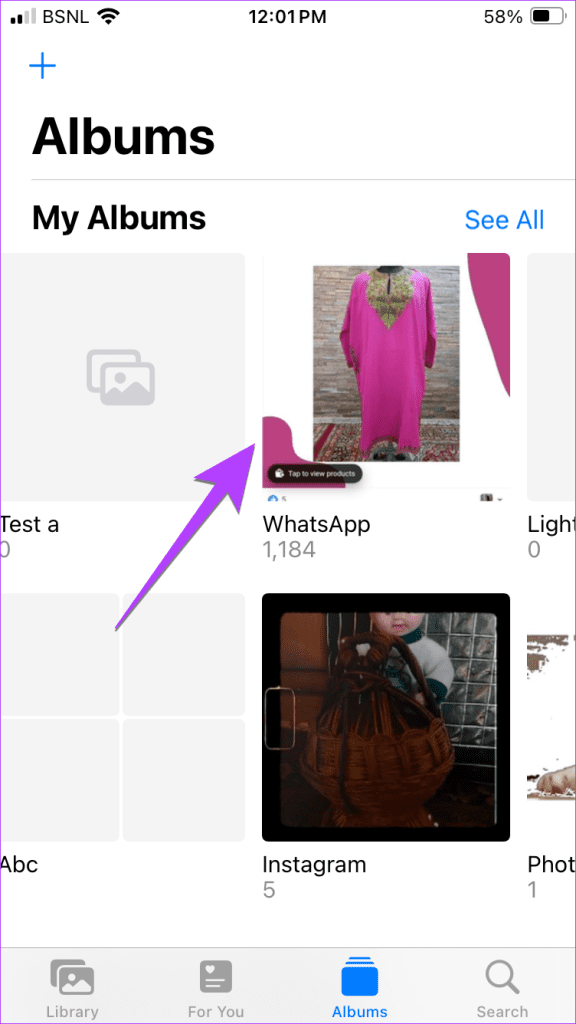
Consejo: aprenda cómo sincronizar la biblioteca de fotos de Apple con Google Photos.
Para habilitar la configuración Guardar en Camera Roll en WhatsApp, siga estos pasos:
Paso 1 : en la aplicación WhatsApp de tu iPhone, toca la pestaña Configuración.
Paso 2: Vaya a Chats y active la opción junto a "Guardar en el carrete".
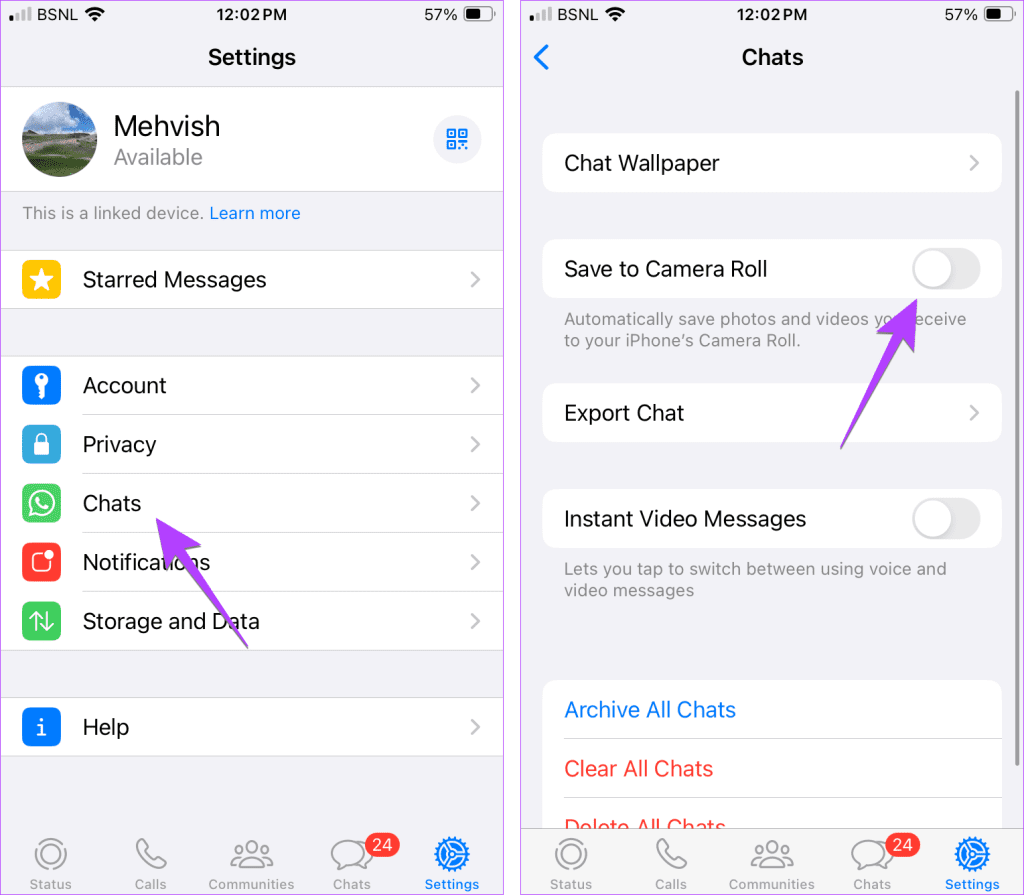
Ahora, todas las fotos y vídeos que recibas en el futuro se mostrarán en la aplicación Fotos de tu iPhone. Si las fotos de WhatsApp aún no se muestran en la aplicación Fotos, asegúrese de que WhatsApp tenga permiso de almacenamiento. En la Configuración del iPhone, vaya a WhatsApp > Fotos. Concede el permiso.
Consejo profesional: para ahorrar espacio de almacenamiento en su iPhone , una buena opción es mantener desactivada la descarga automática de medios. Deberá tocar manualmente los medios recibidos para guardarlos en la aplicación Fotos, lo que le permitirá guardar solo los medios que necesita. Para desactivar la descarga automática de medios, vaya a Configuración de WhatsApp, seguido de Almacenamiento y Datos. Toque Fotos y seleccione Nunca. De manera similar, haga lo mismo con Audio, Video y Documentos.
Si no desea guardar todas las imágenes de WhatsApp en su iPhone, puede desactivar la opción Guardar en el carrete y guardar manualmente las imágenes de WhatsApp en el almacenamiento local de su iPhone. Una vez guardado en el almacenamiento local, úselo en otras aplicaciones como correo electrónico, etc.
Siga estos pasos para guardar imágenes de WhatsApp manualmente en su iPhone:
Paso 1: abre el chat de WhatsApp desde el que deseas guardar una imagen o un vídeo en tu iPhone.
Paso 2 : toca la foto recibida para abrirla en vista de pantalla completa.
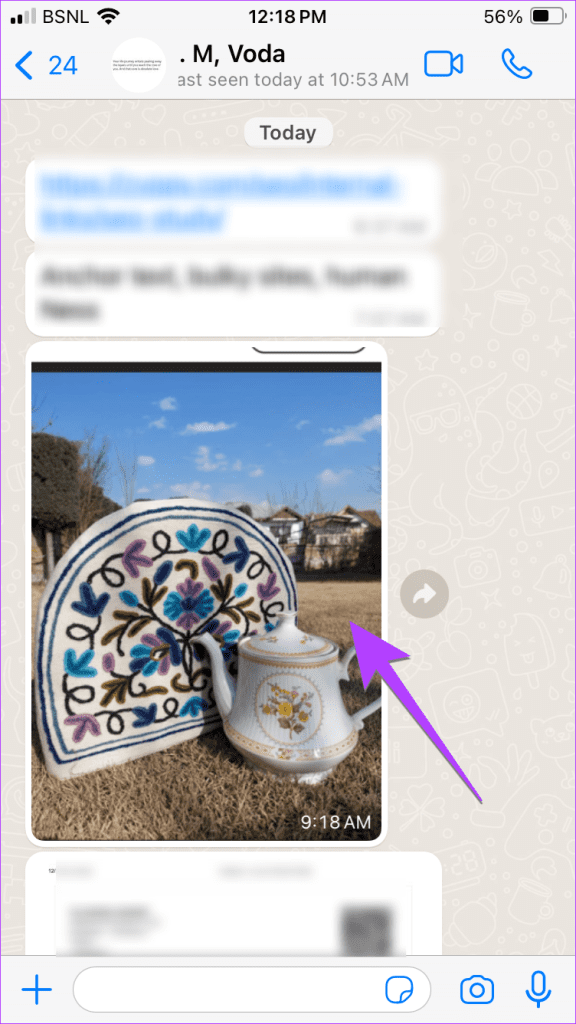
Paso 3: toca el ícono Compartir, seguido de Guardar para descargar la imagen o el video a la aplicación Fotos del iPhone.
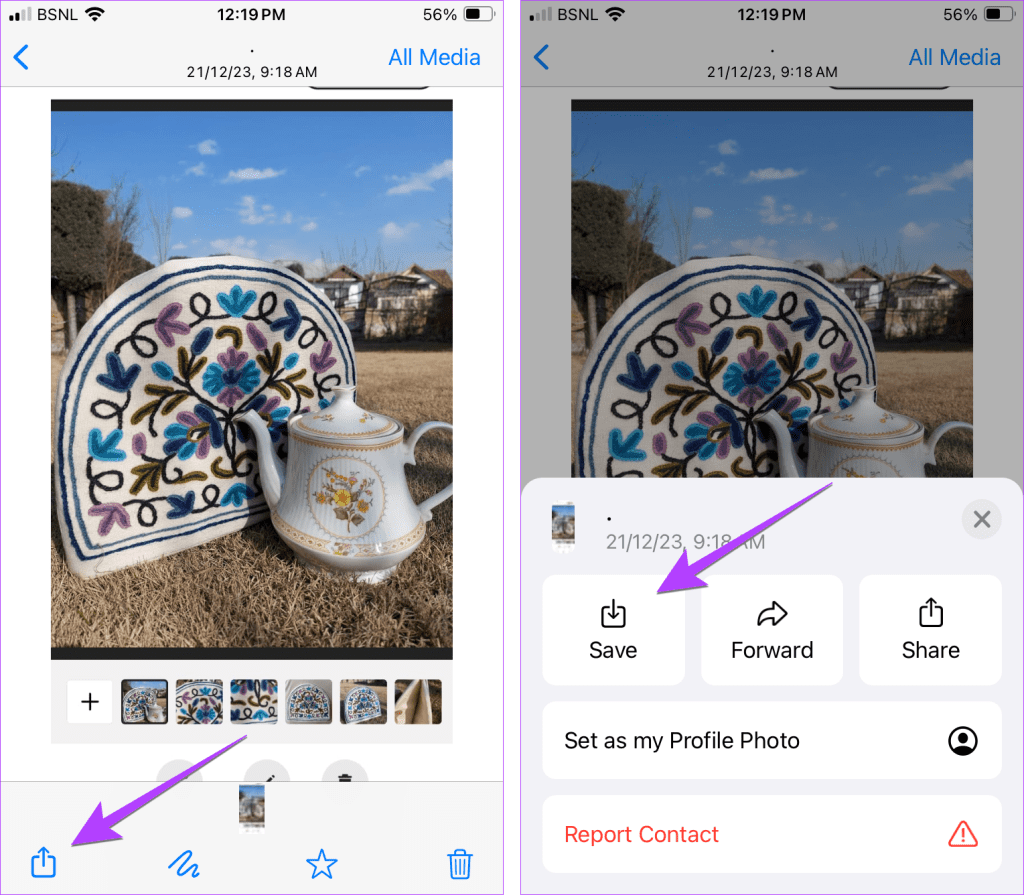
Consejo: aprenda cómo solucionar el error de descarga de medios en Android y iPhone.
Al igual que las imágenes, los documentos de WhatsApp se almacenan sólo en los servidores de WhatsApp y no en el almacenamiento local de su iPhone de forma predeterminada. Por lo tanto, los encontrarás dentro de cada chat y no en la aplicación Archivos.
Pero puedes guardar manualmente los documentos de WhatsApp en tu iPhone, como se muestra a continuación.
Supongamos que recibes un archivo PDF en WhatsApp de uno de tus amigos. Ahora desea enviar este archivo como archivo adjunto junto con algunos otros documentos.
Para eso, primero debes descargar el PDF de WhatsApp en tu iPhone. Una vez descargado, se mostrará en el Administrador de archivos nativo, es decir, la aplicación Archivos de su iPhone.
Siga estos pasos para guardar documentos de WhatsApp en la aplicación Archivos de iPhone:
Paso 1: Abre el chat de WhatsApp con el documento.
Paso 2: toca el documento para abrirlo en vista de pantalla completa.
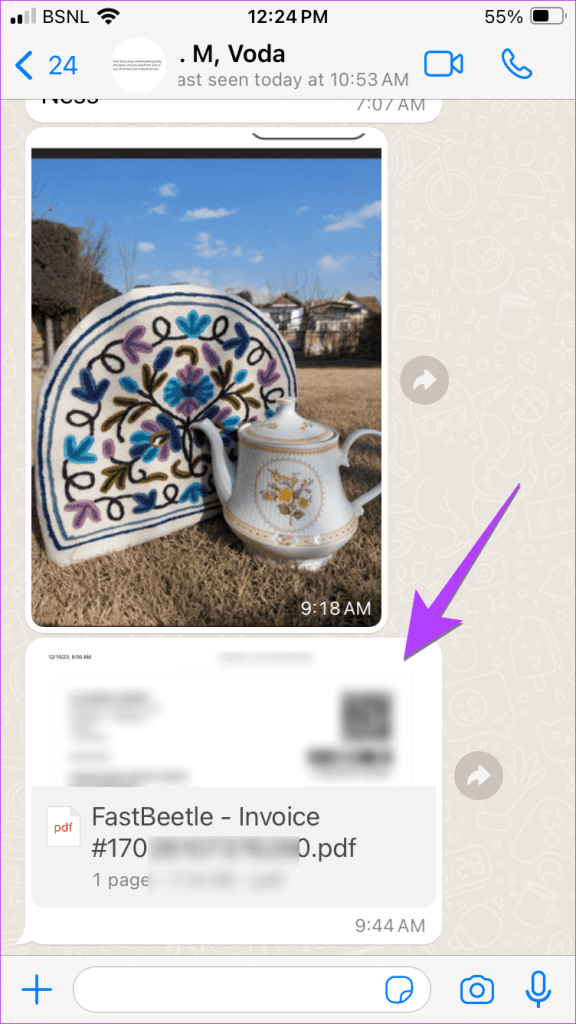
Paso 3: presione el ícono Compartir en la parte inferior y seleccione Guardar en archivos.
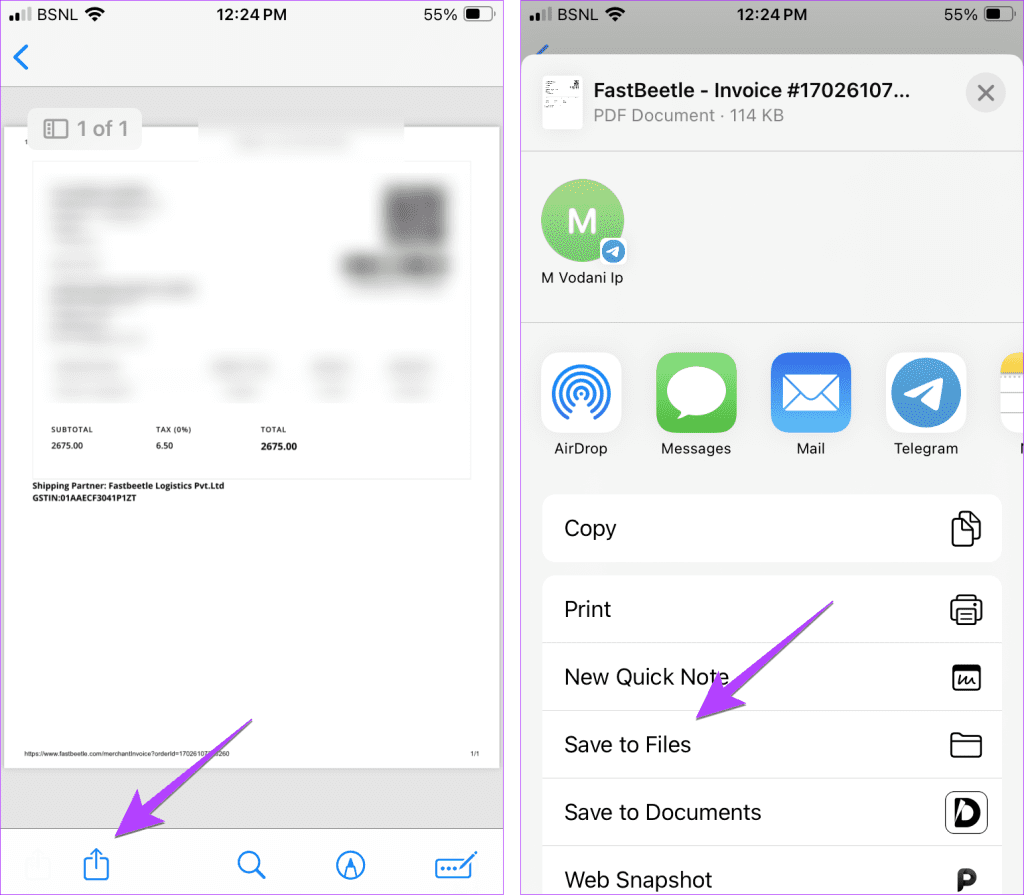
Consejo: aprenda cómo exportar WhatsApp a PDF en Android y iPhone.
Las imágenes que recibes en WhatsApp en Android se almacenan tanto en los servidores de WhatsApp como en el almacenamiento local. Los encontrarás dentro del chat de WhatsApp, la aplicación Galería y una carpeta en el Administrador de archivos. En la aplicación Galería, encontrará imágenes de WhatsApp en la carpeta Imágenes de WhatsApp y videos en la carpeta Videos de WhatsApp.
Consejo : aprenda cómo arreglar las imágenes de WhatsApp que no se muestran en la galería .
Para encontrar la carpeta de imágenes de WhatsApp en el Administrador de archivos , vaya a Almacenamiento interno > Android > Medios > com.WhatsApp > WhatsApp > Medios > Imágenes de WhatsApp. Aquí también encontrará otras carpetas como la carpeta de la base de datos de WhatsApp, video, audio, GIF, etc.
Tenga en cuenta que esto funcionará solo en Android 11 y versiones posteriores. Para Android 10 y versiones anteriores, la carpeta WhatsApp está en Almacenamiento interno > WhatsApp.
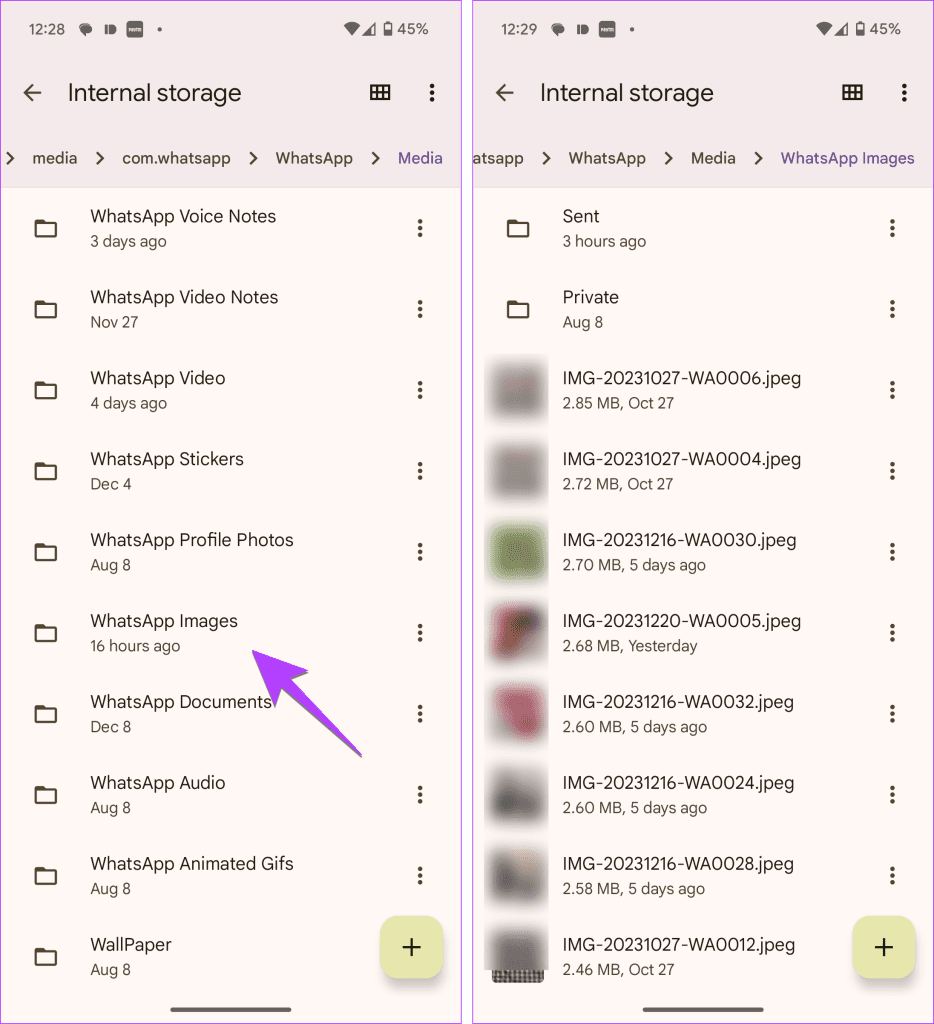
Si desea evitar que WhatsApp guarde imágenes en su galería, vaya a Configuración en WhatsApp y toque Chats. Desactive la palanca junto a Visibilidad de los medios.
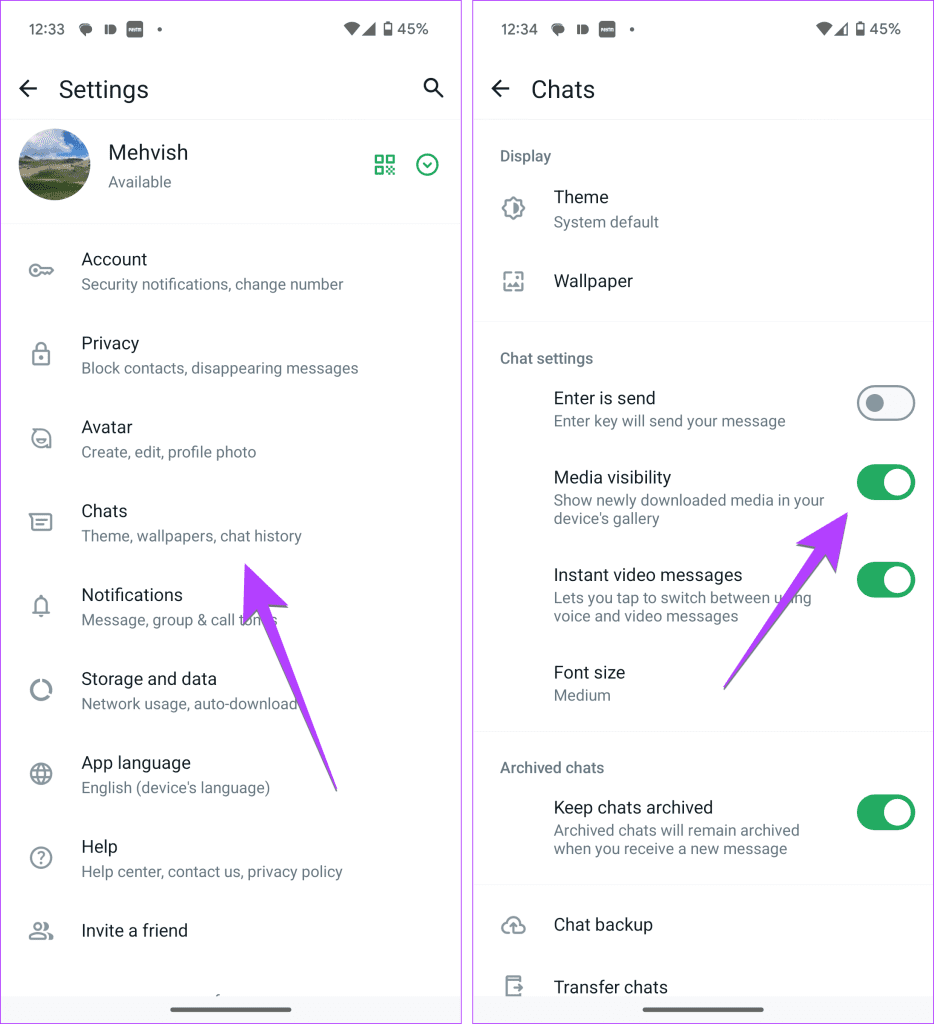
Los documentos de WhatsApp, como archivos PDF, imágenes de alta calidad enviadas como documentos , etc., se almacenan en la carpeta Documentos de WhatsApp. Para acceder a él, abra cualquier aplicación de Administrador de archivos en su teléfono Android y vaya a Almacenamiento interno > Android > Medios > com.WhatsApp > WhatsApp > Medios > Documentos de WhatsApp.
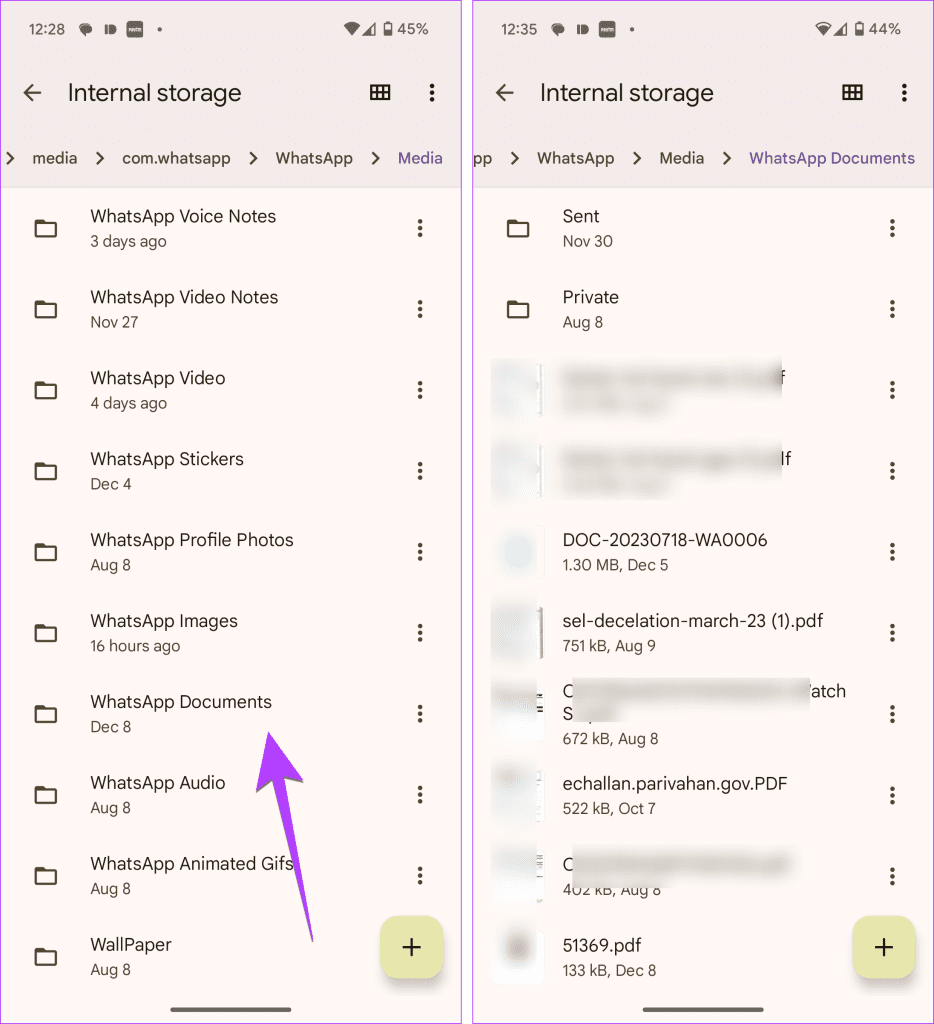
Ahora que sabes dónde almacenan los documentos o imágenes de WhatsApp los dispositivos iPhone y Android, aprende cómo administrar el almacenamiento de WhatsApp . Además, conoce cómo reducir el almacenamiento de WhatsApp en iPhone y Android.
Las historias de Facebook pueden ser muy divertidas de crear. Aquí te mostramos cómo puedes crear una historia en tu dispositivo Android y en tu computadora.
Aprende a desactivar los molestos videos que se reproducen automáticamente en Google Chrome y Mozilla Firefox con este tutorial.
Resuelve el problema en el que la Samsung Galaxy Tab S8 está atascada en una pantalla negra y no se enciende.
Lee ahora para aprender a borrar música y videos de Amazon Fire y tabletas Fire HD para liberar espacio, desordenar o mejorar el rendimiento.
Un tutorial que muestra dos soluciones sobre cómo evitar permanentemente que las aplicaciones se inicien al arrancar en tu dispositivo Android.
Este tutorial te muestra cómo reenviar un mensaje de texto desde un dispositivo Android usando la aplicación de Mensajería de Google.
Cómo habilitar o deshabilitar las funciones de corrección ortográfica en el sistema operativo Android.
¿Te preguntas si puedes usar ese cargador de otro dispositivo con tu teléfono o tablet? Esta publicación informativa tiene algunas respuestas para ti.
Cuando Samsung presentó su nueva línea de tabletas insignia, había mucho por lo que emocionarse. No solo el Galaxy Tab S9 y S9+ traen las mejoras esperadas, sino que Samsung también introdujo el Galaxy Tab S9 Ultra.
¿Te encanta leer libros electrónicos en las tabletas Amazon Kindle Fire? Aprende cómo agregar notas y resaltar texto en un libro en Kindle Fire.






